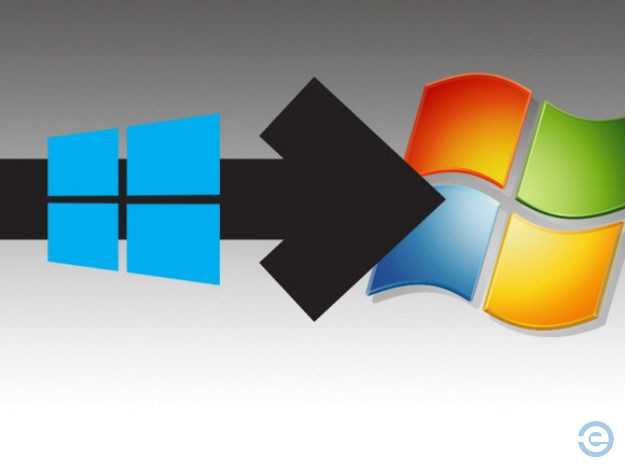PC World/PCS
ImprimirO Windows 10 April 2018 Update foi lançado oficialmente nesta segunda-feira, 30/4, com uma variedade de novos recursos úteis, como uma Timeline interativa que te permite retomar onde estava em aplicativos, e compartilhamento wireless de arquivos com PCs próximos.
Bom, isso na teoria. Na verdade, as atualizações principais de recursos do Windows 10 podem levar semanas ou até meses para serem liberados em ondas pela Microsoft. Mas você pode baixar o April 2018 Update imediatamente, desde que saiba onde olhar e o que fazer.
Existem três métodos diferentes para fazer isso: o cenário padrão do Windows Update, baixar um arquivo da Microsoft para forçar a instalação, ou realizar uma instalação limpa completa com o April 2018 Update. Não importa qual deles você escolher, certifique-se de fazer um backup dos seus dados antes de realizar a atualização.
Windows Update
Se você possui um PC relativamente moderno, talvez faça parte da primeira leva de PCs a receber o April 2018 Update. Para descobrir se você já pode baixar a nova atualização hoje mesmo pelo Windows Update, acesse Start amp;gt; Settings amp;gt; Update amp;amp; Security amp;gt; Windows Update e verifique a opção Update Status no topo da tela.
Caso a atualização esteja disponível, você verá uma mensagem que diz o seguinte: “Updates are available: Feature update to Windows 10, version 1803” (“Updates estão disponíveis: atualização de recursos para o Windows 10, versão 1803”), que é o nome técnico do novo update da Microsoft. A partir daí, basta seguir as instruções para iniciar a atualização – o processo pode levar períodos variados dependendo do seu hardware e da velocidade da conexão.
Caso não veja essa mensagem, então clique na opção Check for Update (Verificar Updates) para ver se ela aparece. Não apareceu? Neste caso, o seu PC não faz parte da primeira leva. Caso realmente queira baixar o Windows 10 April 2018 hoje, terá de realizar o processo manualmente usando um arquivo da Microsoft.
Instale o Windows 10 April 2018 Update manualmente
Felizmente, a Microsoft forneceu rapidamente o April 2018 por meio de um arquivo na sua página de downloads do Windows, o que torna o processo de upgrade simples. Apenas siga os passos abaixo.
Baixe o Windows 10 April 2018 Update Assistant a partir do site da Microsoft. Após o download, abra o arquivo “Windows10Upgrade.exe”. Caso o seu PC seja compatível com o April 2018 Update, então pegue um copo de refrigerante ou outra bebida da sua escolha e siga os passos mostrados na tela até o processo ser finalizado.
Mas apesar de a Microsoft disponibilizar essa ferramenta, vale lembrar que a própria empresa não recomenda o seu uso. Isso porque atualizações anteriores do Windows 10 sofreram com problemas de compatibilidade com diferentes dispostivos. Não por acaso, a Microsoft diz que agora só torna os updates de recursos disponíveis para um PC via Windows Update uma vez que tem certeza que a atualização rodará de forma tranquila no seu sistema.
“Quando os usuários utilizam o Software Download Site para instalar manualmente o Creators Updates, eles se desviam de muitos desses bloqueios”, afirmou o executivo da Microsoft, John Cable, em 2017. “Por isso, continuamos a recomendar que espere até que o Windows 10 Creators Update seja oferecido automaticamente a você (a não ser que seja um usuário avançado que esteja preparado para lidar com possíveis problemas pelo caminho).”
Novamente: certifique-se de realizar o backup dos seus dados, especialmente se for seguir o caminho do Upgrade Assistant.
Baixe um arquivo ISO do Windows 10 April 2018 Update
Por ultimo, se você quiser realizar uma instalação limpa do sistema quando esses updates são liberados pela Microsoft, pode baixar um arquivo de imagem ISO do Windows 10 para fazer isso.
Apenas faça o download da ferramenta Media Creation na mesma página da Microsoft e crie uma chave USB inicializável para o seu sistema.
Mais uma vez, vale lembrar a importância de realizar o backup dos seus antes de iniciar o processo.
Também é recomendado usar o Upgrade Assistant para verificar se o seu PC é compatível com o Windows 10 April 2018 Updates antes de instalá-lo.